Java – популярный язык программирования, который широко используется для создания различных видов программного обеспечения. Установка и настройка Java на компьютере Mac может казаться сложной задачей для начинающих, но на самом деле это процесс довольно простой. В этой пошаговой инструкции мы расскажем вам, как установить Java на вашем Mac и настроить его для работы.
Первым шагом для установки Java на Mac является загрузка установщика Java Development Kit (JDK) с официального сайта Oracle. Выберите версию JDK, которая соответствует вашей операционной системе и нажмите на ссылку "Скачать". Это может занять некоторое время, в зависимости от скорости вашего интернет-соединения.
После того, как загрузка завершена, откройте загруженный файл и следуйте инструкциям мастера установки. Убедитесь, что выбрано правильное место установки и завершите процесс установки. После установки JDK можно проверить его наличие, открыв терминал и введя следующую команду:
java -version
Если Java была успешно установлена, вы увидите информацию о версии Java и общей информации о вашей установке.
Теперь, когда Java установлена на вашем Mac, вы готовы начать писать и запускать Java-приложения. Вы можете использовать любой текстовый редактор для создания своего кода на Java. Компиляция и запуск Java-кода происходит через терминал.
Установка необходимых компонентов
Для работы с Java на Mac необходимо установить несколько компонентов:
1. JDK (Java Development Kit). JDK содержит все необходимые инструменты для разработки и запуска Java-приложений. Скачать последнюю версию JDK можно с официального сайта Oracle.
Примечание: При установке JDK проверьте совместимость с версией вашей операционной системы. Инструкции по установке обычно прилагаются к загруженному файлу.
2. Eclipse (или другая IDE для Java). Для удобной разработки Java-приложений рекомендуется установить среду разработки (IDE). Eclipse – одна из самых популярных и бесплатных IDE для Java. Скачать можно с официального сайта Eclipse.
Примечание: При установке Eclipse выберите пакет, содержащий Java Development Tools (JDT), чтобы получить полноценную поддержку Java.
После установки всех необходимых компонентов вы будете готовы к работе с Java на Mac.
Скачивание Java Development Kit

Чтобы начать работу с Java на вашем Mac, вам необходимо скачать и установить Java Development Kit (JDK). JDK включает в себя все необходимые инструменты для разработки и выполнения программ на Java.
Для скачивания JDK вам потребуется выполнить следующие шаги:
- Откройте веб-браузер и перейдите на официальный сайт Java SE Development Kit по адресу https://www.oracle.com/java/technologies/javase-jdk11-downloads.html.
- Прокрутите страницу вниз до раздела "Java SE Development Kit 11 Downloads" и найдите пункт "Mac OS X Installer" (первый в списке).
- Нажмите на ссылку "jdk-11.0.х_osx-x64_bin.dmg", чтобы начать загрузку файла .dmg.
- После завершения загрузки найдите файл .dmg в папке "Загрузки" на вашем Mac и дважды кликните по нему.
- Окно установщика JDK откроется. Дважды кликните на пакете .pkg для запуска установки.
- Следуйте инструкциям установщика, принимая все предложенные настройки по умолчанию.
- После завершения установки JDK вы можете проверить, что она прошла успешно, открыв Терминал и вводя команду
java -version. Вы должны увидеть информацию о версии установленной JDK.
Теперь у вас установлена последняя версия Java Development Kit на вашем Mac и вы готовы начать работать с языком программирования Java.
Настройка среды разработки
После установки Java на ваш Mac необходимо настроить среду разработки для работы с этим языком программирования.
Существует несколько популярных сред разработки, которые поддерживают Java на Mac:
- Eclipse: мощная, расширяемая и универсальная IDE, которая позволяет создавать и отлаживать Java-приложения.
- IntelliJ IDEA: интеллектуальная среда разработки, разработанная JetBrains, которая предлагает широкий спектр возможностей для работы с Java.
- NetBeans: удобная и легкая в использовании среда разработки, которая также поддерживает Java.
Выберите среду разработки, которая вам больше всего нравится, и загрузите ее из официального сайта разработчика. Установите выбранную среду разработки на ваш Mac, следуя инструкциям на экране.
После установки среды разработки откройте ее и выполните необходимые настройки, такие как указание пути к JDK и создание нового проекта.
Теперь вы готовы начать разработку Java-приложений на вашем Mac. Удачи!
Проверка установки Java
Чтобы проверить, правильно ли установлена Java на вашем Mac, выполните следующие шаги:
1. Откройте "Terminal" (Командная строка).
2. Введите команду "java -version" (без кавычек) и нажмите клавишу "Enter".
3. Если в результатах появится информация о версии Java, значит Java установлена верно.
4. Если в результатах появится сообщение о том, что Java не найдена или у вас установлена устаревшая версия, вам потребуется установить Java на свой Mac. Следуйте инструкциям в предыдущем разделе для установки Java на Mac.
Создание и запуск Java-приложения
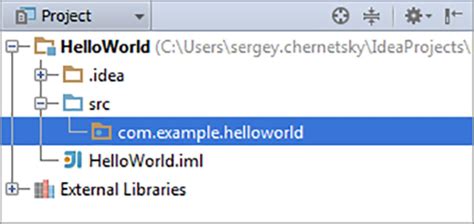
Для того чтобы создать и запустить Java-приложение на компьютере Mac, следуйте простым шагам, описанным ниже:
Шаг 1: | Создайте новую папку, в которой будете хранить свои Java-файлы. Для этого можно воспользоваться командой "mkdir" в командной строке или просто создать новую папку через Finder. |
Шаг 2: | Откройте любой текстовый редактор, такой как TextEdit или Sublime Text, и создайте новый файл с расширением ".java". Напишите в этом файле свой код Java-приложения. |
Шаг 3: | Сохраните файл в папку, которую вы создали на первом шаге. Убедитесь, что вы задали имя файла с точкой ".java" в конце (например, "MyProgram.java"). |
Шаг 4: | Откройте Терминал на вашем компьютере Mac. Введите команду "cd", чтобы перейти в папку, где вы сохранили файлы Java-приложения. |
Шаг 5: | Для компиляции Java-файла введите команду "javac имя_файла.java" в Терминале. Если все прошло успешно, появится новый файл с расширением ".class". Это скомпилированный файл Java-приложения. |
Шаг 6: | Теперь, чтобы запустить Java-приложение, введите команду "java имя_файла" в Терминале. Ваше приложение начнет выполнение. |
Теперь вы знаете, как создать и запустить Java-приложение на компьютере Mac. Успешного программирования!
Работа с Java-кодом

После установки Java на ваш Mac, вы можете приступить к разработке и запуску Java-программ. Для этого вам потребуется работать с Java-кодом.
Java-код - это набор инструкций, написанных на языке программирования Java. Этот код содержит команды, которые компьютер может исполнить. Вы можете создавать новые программы, редактировать существующие или изучать чужой код для понимания его работы.
Для написания Java-кода вы можете использовать любой текстовый редактор или интегрированную среду разработки (IDE) для Java, такую как Eclipse, IntelliJ IDEA или NetBeans. В этих средах вы можете создавать новые файлы с расширением ".java" и писать код внутри них.
Java-код состоит из классов, методов, переменных и других элементов. Классы - это основные блоки Java-программы, они описывают объекты и их свойства. Методы - это функции, которые содержат код, выполняющий определенные задачи. Переменные - это контейнеры для хранения данных. Вы можете использовать различные ключевые слова и операторы для создания логики и управления данными в своем Java-коде.
После написания Java-кода вам потребуется его скомпилировать. Компиляция - это процесс преобразования Java-кода в байт-код, который может быть выполнен на виртуальной машине Java (JVM). Для этого вы можете использовать команду "javac" в терминале или встроенные функции вашей IDE.
После успешной компиляции вы получите файлы с расширением ".class", которые содержат байт-код вашей программы. Их можно запустить, используя команду "java" в терминале или с помощью встроенных функций вашей IDE.
При разработке Java-программы вы можете вносить изменения в код, перекомпилировать его и проверять результаты. Используйте отладчик и другие инструменты для исправления ошибок и оптимизации вашего кода.
Работа с Java-кодом может быть интересной и творческой задачей. Это открывает перед вами множество возможностей для создания разнообразных программ и решения самых разных задач.
Отладка Java-программ

Отладка Java-программ представляет собой процесс исследования и исправления ошибок в коде. Для отладки Java-программ на Mac вы можете использовать различные инструменты и методы, такие как:
- Использование отладчика: Встроенные среды разработки, такие как IntelliJ IDEA или Eclipse, обеспечивают мощные инструменты отладки, которые позволяют вам устанавливать точки останова, шагать по коду, просматривать переменные и многое другое. Вы можете запустить свою программу в режиме отладки и изучить, как происходит выполнение кода.
- Использование отладочных флагов: Вы также можете запустить вашу программу с определенными отладочными флагами, которые предоставляют дополнительную информацию при выполнении. Например, вы можете использовать флаг
-Xdebugдля включения режима отладки или флаг-Xrunjdwpдля подключения удаленного отладчика.
Необходимо отметить, что отладка - это процесс, требующий практики и опыта. Чем больше вы практикуетесь, тем лучше вы будете в отладке своих Java-программ. Не стесняйтесь экспериментировать и использовать различные инструменты, чтобы найти наиболее эффективный подход в вашей конкретной ситуации.
Импорт библиотеки Java

Для разработки на языке Java необходимо импортировать стандартные библиотеки Java.
В Java существует несколько способов импорта библиотек:
- Импорт всего пакета: import java.util.*;
- Импорт конкретного класса из пакета: import java.util.ArrayList;
- Импорт статического члена класса: import static java.lang.Math.*;
Перед написанием кода следует указать все требуемые импорты. Это поможет избежать ошибок и позволит использовать функциональность, предоставляемую библиотекой Java.
Не забывайте обновлять импорты при добавлении новых классов или пакетов в проекте. Это позволит избежать конфликтов и неоднозначностей при компиляции вашего кода.
Советы по работе с Java на Mac
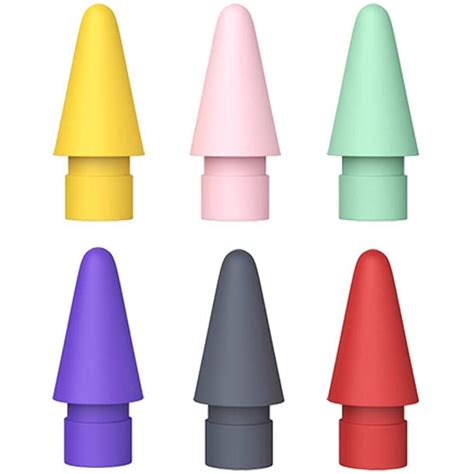
Работа с Java на Mac может быть довольно удобной и эффективной, но есть несколько важных советов, которые помогут вам сделать вашу работу еще более гладкой:
1. Установите JDK: Перед тем, как начать работать с Java на Mac, вам понадобится установить Java Development Kit (JDK). Вы можете скачать последнюю версию JDK с официального сайта Oracle и следовать инструкциям для установки.
2. Установите среду разработки: Выберите среду разработки (IDE), которая лучше всего подходит вам. На Mac популярными вариантами являются Eclipse, IntelliJ IDEA и NetBeans. Установите одну из них и настройте ее в соответствии с вашими предпочтениями.
3. Проверьте версию Java: Перед началом работы с Java на Mac, проверьте, какая версия Java у вас установлена. Откройте терминал и введите команду "java -version". Если результат показывает версию Java, то все в порядке. Если же Java не установлена или версия устарела, обновите ее до последней доступной версии.
4. Используйте системные переменные: Для удобства работы с Java на Mac, рекомендуется настроить системные переменные. Вы можете добавить переменные в файл .bash_profile, который находится в вашей домашней директории. Некоторые из наиболее полезных переменных – это JAVA_HOME (указывает на расположение JDK), CLASSPATH (указывает на путь к библиотекам) и PATH (указывает на путь к исполняемым файлам).
5. Изучайте библиотеки и инструменты: Java на Mac поддерживает множество библиотек и инструментов, которые помогут вам разрабатывать более эффективный код. Изучайте эти инструменты и выбирайте самые подходящие для проекта.
6. Используйте командную строку: В основной командной строке Mac нет встроенной поддержки для Java, поэтому вам нужно будет использовать терминал или другие инструменты. Изучите основные команды и утилиты, которые помогут вам работать с Java из командной строки.
7. Обновляйте и поддерживайте вашу среду разработки: Регулярно обновляйте вашу среду разработки и устанавливайте последние патчи и исправления, чтобы использовать последние функции и улучшения.
Следуя этим советам, вы сможете максимально эффективно работать с Java на вашем Mac и достигать отличных результатов в своих проектах.